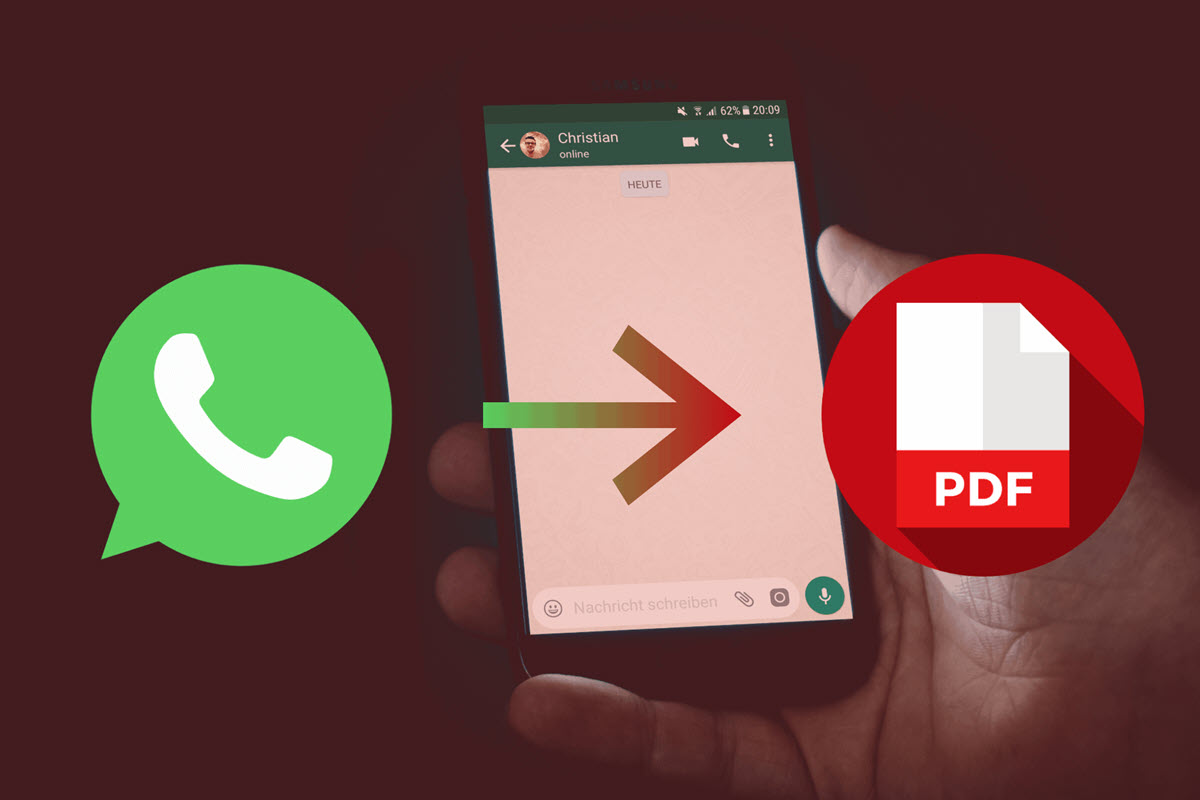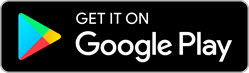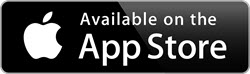واتس اپ را می توان همانند تلگرام جز پیام رسان های پرکاربرد به شمار آورد که کماکان افراد زیادی از آن استفاده می کنند.کاربرد بیشتر واتس اپ برای کارهای سازمانی و مشاغل است.ممکن است برای شما هم پیش آمده باشد که تمایل داشته باشید بعضی از گفتگوهای خود را به صورت دائمی ذخیره کنید و نگران پاک شدن آن ها هستید.در مقاله ی امروز قصد داریم آموزش ذخیره مکالمات و چتها در واتساپ را با هم بررسی کنیم.پس با من همراه شوید و مقاله ی امروز را از دست ندهید:
آموزش مرتبط: پشتیبان گرفتن از پیام های واتساپ
ساده ترین راه برای نگه داشتن چت های دلخواه ، گرفتن اسکرین شات از آن ها می باشد که همین مورد هم دارای برخی ایرادات است.بایگانی دشوار و عدم امکان جستجو کردن در بین چت ها از مشکلات ذخیره ی چت ها به کمک اسکرین شات است.
اما نگران نباشید ، به کمک اپلیکیشن واتس اپ شما می توانید مکالمات خود را به صورت فایل TXT و PDF در اختیار داشته باشید.
در ادامه مراحل خروجی گرفتن از چت ها را بررسی می کنیم.
نکته ی مهمی که باید به آن توجه کنید ، خروجی گرفتن از چت ها بدون عکس ، ویدئو ، صوت و فایل های گیف است.به دلیل آنکه به طور کلی خروجی های چت وات اپ به همراه این موارد ذخیره می شود ولی در صورتی که شما بخواهید آن را به PDF تبدیل کنید ، این موارد کاربردی ندارند.
بنابراین به هنگام خروجی گرفتن چت ها توجه کنید که حتما در بخش انتخاب نوع فایل خروجی، گزینه ی Without Media انتخاب شود.
برای شروع عملیات خروجی گرفتن از چت ها ، آیکون سه نقطه در بالای صفحه ی گفتگو را لمس کنید:
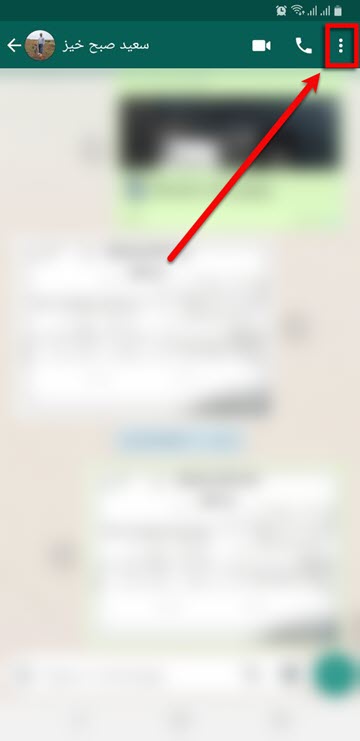
حال گزینه ی More در انتهای لیست مشخص شده را انتخاب کنید:
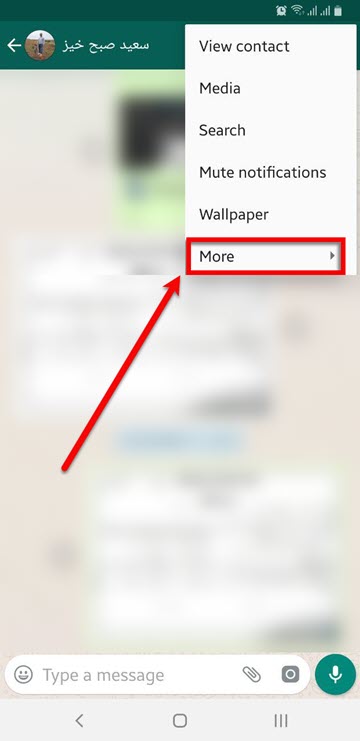
در این مرحله و برای خروجی گرفتن از چت ها باید گزینه ی Export Chat را لمس کنید:
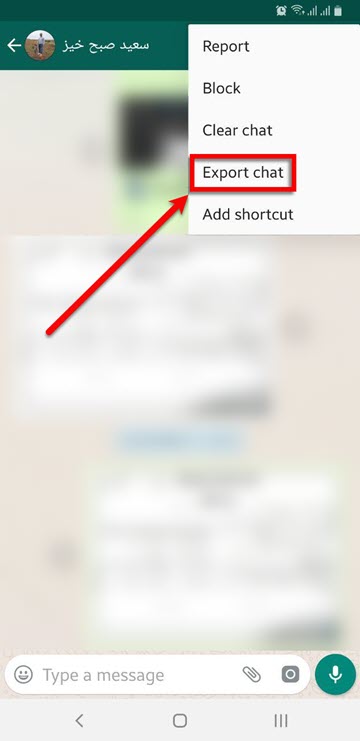
همانطور که در قسمت های قبل اعلام کردیم ، در این مرحله و برای جلوگیری از ذخیره ی فایل های صوتی ، تصویری و عکس و گیف باید گزینه ی Without Media را انتخاب کنید:
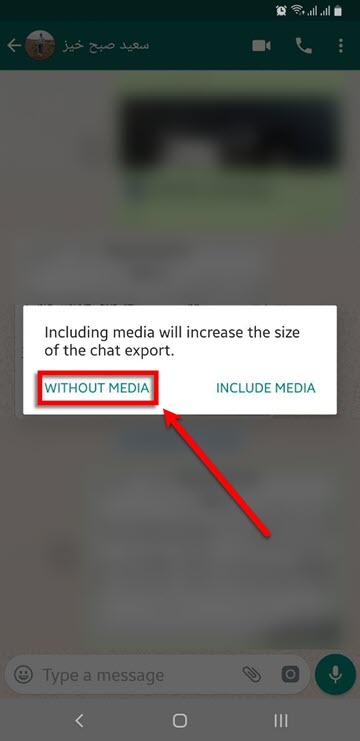
موارد مختلفی برای انتخاب وجود دارد که در این مرحله ما باید گزینه ی Gmail را انتخاب کنیم:
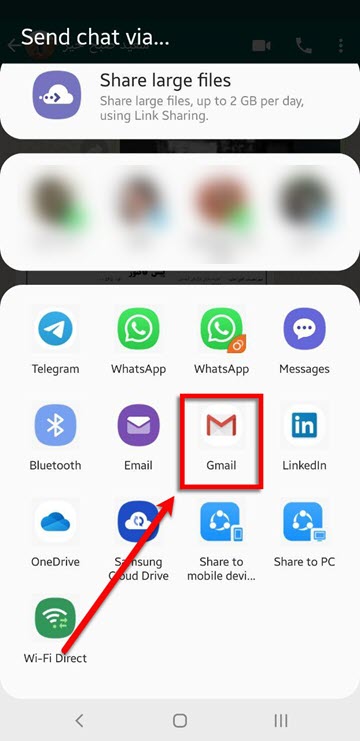
آدرس ایمیل دلخواه خود را وارد کنید( این آدرس می تواند آدرس ایمیل دیگری از شما و یا همان ایمیل مبدا باشد، ما تنها قصد داریم فایل خروجی را در اختیار داشته باشیم):
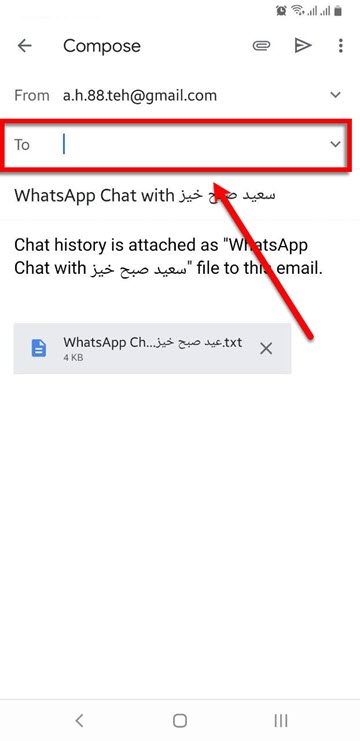
پس از وارد کردن آدرس ایمیل در بخش مربوطه ، آیکون مثلثی شکل را که تغییر رنگ داده است ، انتخاب کنید:
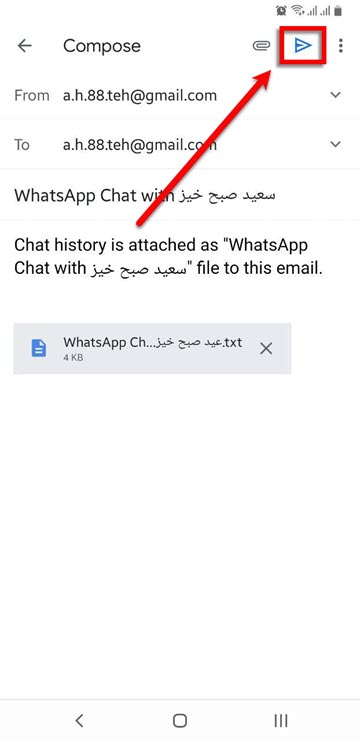
حال ایمیل توسط اکات فعلی یا اکانت دیگری که مدنظر شما بوده است دریافت شده:
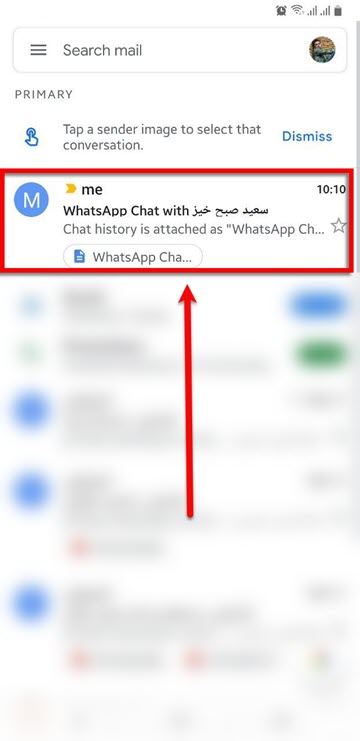
با لمس آیکون مشخص شده می توانید فایل نهایی را به صورت فایل TXT در اختیار داشته باشید:
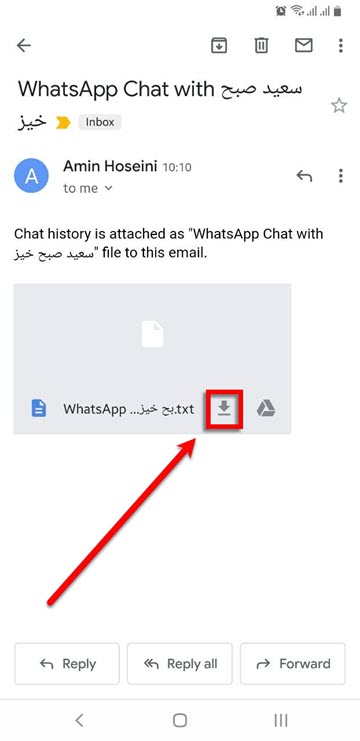
در نهایت گزینه ی Allow را لمس کنید:
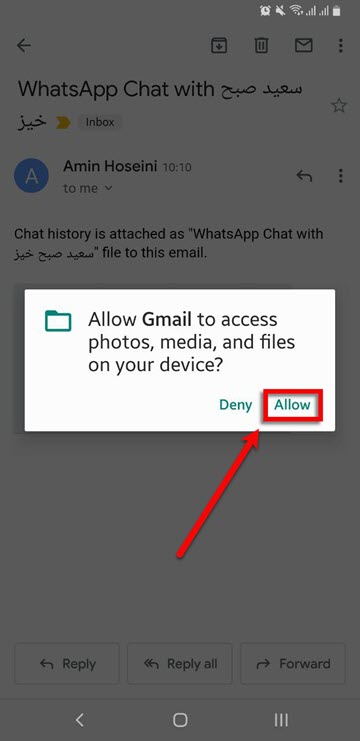
حال که فایل TXT را در اختیار دارید ، باید آن را به فرمت PDF تبدیل کنید که بهترین اپلیکیشن در این زمینه ، اپلیکیشن WPS Office نام دارد.
برای دانلود اپلیکیشن WPS Office برای سیستم عامل اندروید و iOS به لینک های زیر مراجعه کنید:
پس از آنکه فایل TXT را به کمک این اپلیکیشن اجرا کردید ، برای تبدیل آن به فرمت PDF ابتدا باید آیکون Tools که در قسمت پایین صفحه مشخص است را لمس کنید:
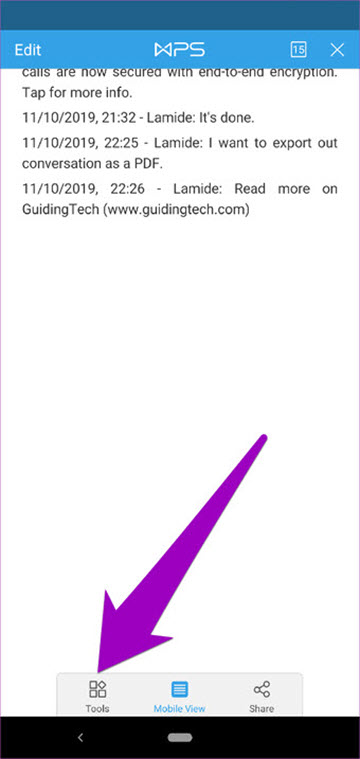
در مرحله ی بعد و برای تبدیل فایل TXT به PDF باید گزینه ی Export to PDF را لمس کنید:
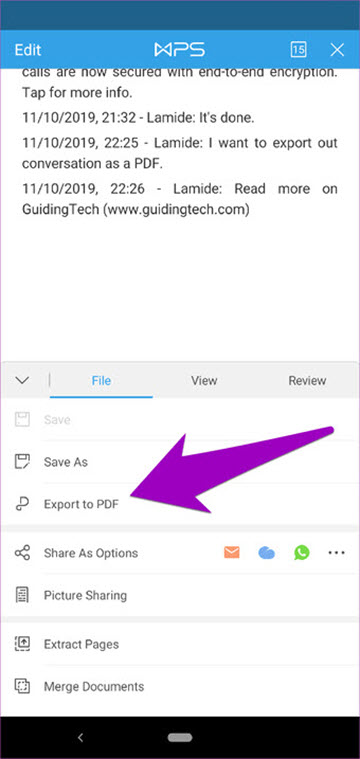
در مرحله ی بعد به شما پیش نمایشی از فایل نهایی نشان داده خواهد شد که باز هم باید همان گزینه ی مرحله ی قبل ، یعنی Export to PDF را لمس کنید:
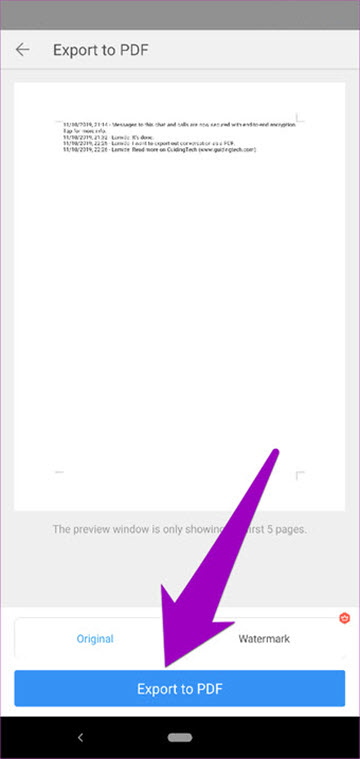
در این قسمت شما می توانید مسیر ذخیره ی فایل نهایی را تغییر دهید.پس از انتخاب مسیر نهایی گزینه ی Export to PDF را لمس کنید:
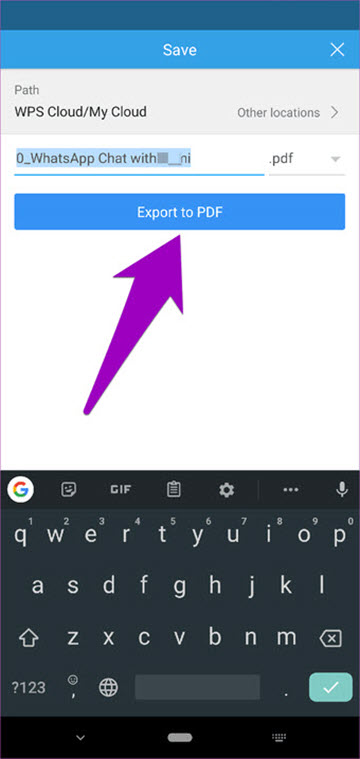
پس از انجام تمام مراحل ، فایلی با فرمت PDF در اختیار خواهید داشت که حاوی چت های شما با شخص مورد نظر است.شما می توانید این فایل را در حافظه ی تلفن همراه خود و یا هارد کامپیوتر و لپ تاپ خود ذخیره کنید.
لطفا نظر خودتان را برای ما ارسال کنید تا نقاط قوت و ضعف مطالب مشخص شده و در جهت بهبود کیفیت محتوای سایت بتوانیم قدم موثرتری برداریم.